Yllätyt monista asioista, joita voit tehdä Microsoft Wordissa muutamalla napsautuksella siellä täällä. Voit esimerkiksi antaa Wordin kirjoittaa satunnaisen tekstin, jotta voit harjoitella tiettyjen ominaisuuksien käyttöä. Voit myös siirtää taulukon rivejä ylös ja alas painamalla muutamia näppäimistön näppäimiä. Siellä on jopa a LinkedIn ansioluettelo vaihtoehto, jota voit hyödyntää. Katsotaan, mitä muuta voit tehdä Wordissa.
Kuinka saada Microsoft Word kirjoittamaan satunnaista tekstiä
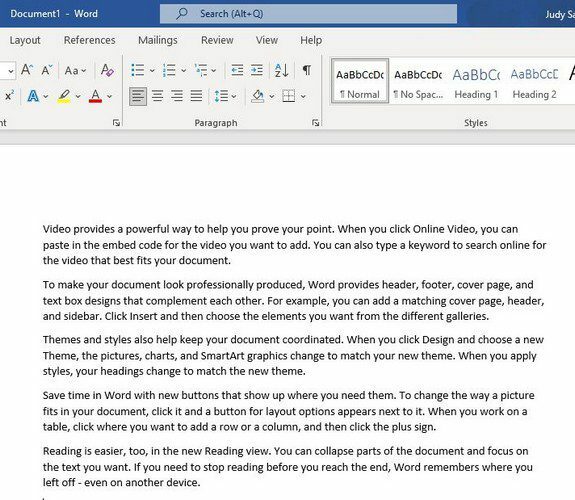
Haluat harjoitella Microsoft Wordin ominaisuuden käyttöä, mutta tarvitset tekstiä. Voit toki kopioida ja lähettää tekstin jostain muualta, mutta miksi tehdä niin, kun voit antaa Wordin tehdä sen puolestasi. Kun tyhjä Word-asiakirja on auki, kirjoita seuraava komento mihin tahansa asiakirjan kohtaan: =rand().
Kuinka korvata useita sanoja samanaikaisesti
Oletetaan, että kirjoitit novellin ja sinun on vaihdettava hahmon nimi. Sen sijaan, että vaihtaisit sitä manuaalisesti, voit kokeilla seuraavaa. Paina Ctrl + H avataksesi Etsi ja korvaa -ruudun.
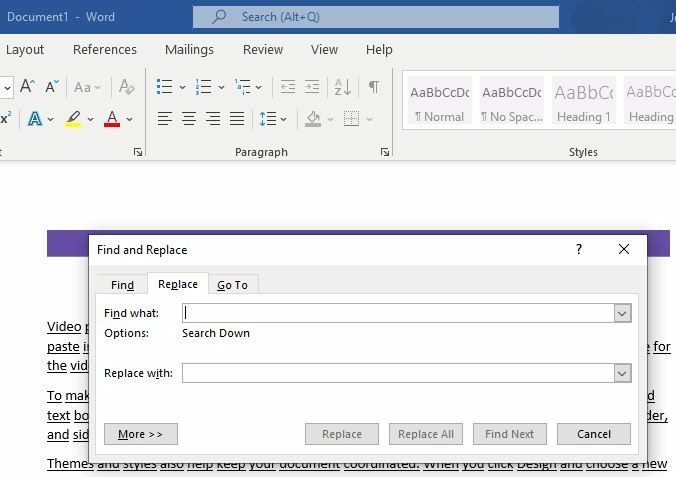 Kun olet lisännyt korvattavan nimen ja korvaavan nimen, napsauta Korvaa kaikki -vaihtoehtoa ja saat viestin, joka ilmoittaa, että se on valmis. Napsauta OK ja olet valmis.
Kun olet lisännyt korvattavan nimen ja korvaavan nimen, napsauta Korvaa kaikki -vaihtoehtoa ja saat viestin, joka ilmoittaa, että se on valmis. Napsauta OK ja olet valmis.
Lisää tekstiä asiakirjaan koskematta näppäintä
Voit lisätä tekstiä asiakirjaan koskematta näppäimistöön. Käyttämällä Wordin saneluvaihtoehtoa voit säästää arvokasta aikaa. Jos et ole nopea kirjoittaja, mutta sinun on kirjoitettava jotain mahdollisimman nopeasti, tämä on hyödyllinen ominaisuus.
Aloita ominaisuuden käyttö napsauttamalla oikeassa yläkulmassa olevaa Sanele-vaihtoehtoa. Ainakaan minun testaukseni aikana se ei tehnyt yhtään virhettä, mutta olen varma, että se ymmärtää minut väärin ennemmin tai myöhemmin.
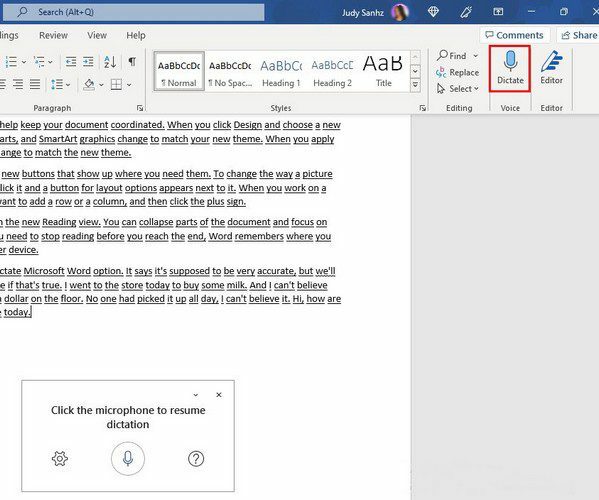
Jos napsautat hammasratasta, voit esimerkiksi muuttaa tätä puhuttua kieltä, ottaa käyttöön automaattiset välimerkit tai suodattaa arkaluonteisia lauseita.
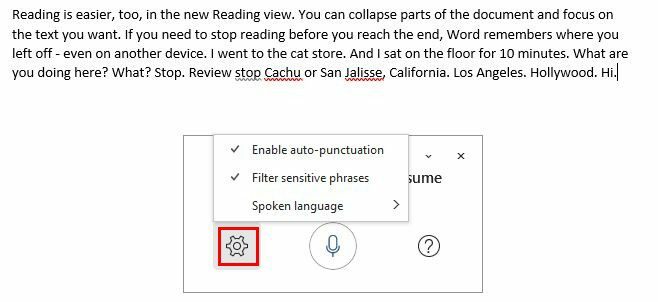
Käytä sisäänrakennettua Word Editoria
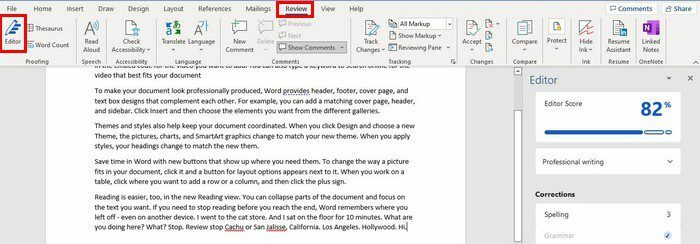
Sinun ei tarvitse kuluttaa enempää rahaa editoriin, kun Microsoft Wordilla on jo sellainen, jota voit käyttää. Napsauta yläreunassa olevaa Tarkista-välilehteä, jolloin Editor-vaihtoehto on ensimmäinen vasemmalla. Kun napsautat vaihtoehtoa, oikealle tulee näkyviin ikkuna, jossa on useita editorin tarkistamia asioita.
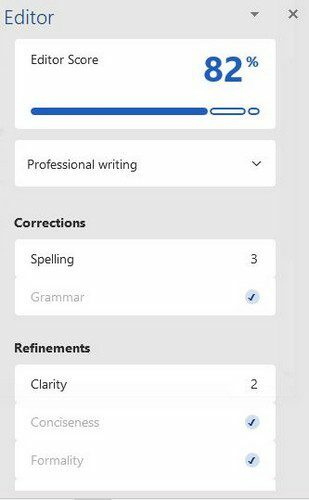
Kirjoitustyylisi perusteella saat pisteet yläreunassa. Napsauta pisteiden alla olevaa pudotusvalikkoa muuttaaksesi kirjoitustyyliäsi. Voit valita muodollisen, ammattimaisen ja rento. Toimittaja tarkistaa selkeyden, oikeinkirjoituksen, tiiviyden, muodollisuuden jne. Jos näet kirjoitusvirheitä, napsauta vaihtoehtoa, niin näet, mitä sinun on korjattava.
Käytä sisäänrakennettua tesaurusta välittömästi
Oletko kyllästynyt käyttämään aina samaa sanaa? Olet halunnut laajentaa sanavarastoasi, mutta aina on jotain tärkeämpää tekemistä. Anna Wordin huolehtia siitä puolestasi. Käytä sanastoa korostamalla korvattava sana ja painamalla Vaihto + F7. Sanasto avautuu sinulle heti, ja siinä on useita korostetun sanan vaihtoehtoja.
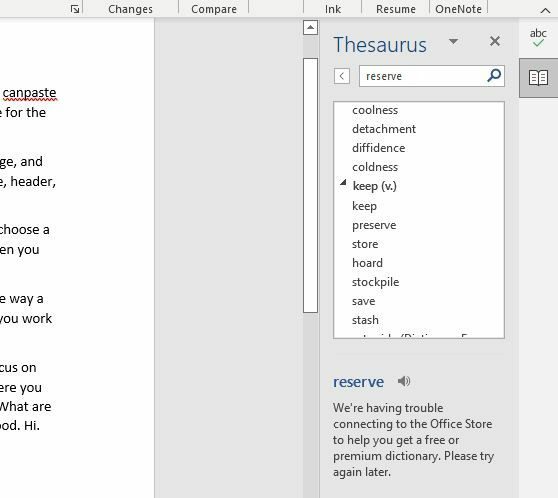
Näet avattavan valikon, kun asetat kohdistimen sanan päälle. Napsauta sitä ja näet vaihtoehdon lisätä uusi Word.
Kuinka muuttaa Word-asiakirjasi sen paperin kokoisiksi, jolle se tulostetaan
Sinulla on tärkeä Word-asiakirja, joka sinun on tulostettava, ja haluat varmistaa, että se näyttää täydelliseltä, kun tulostat sen. Seuraamalla tätä polkua voit varmistaa, että asettelu on täydellinen. Siirry yläreunassa olevaan Asettelu-välilehteen ja valitse sitten Koko. Näet erilaisia paperikokoja, joille saatat tulostaa asiakirjan. Valitse tarvitsemasi, esimerkiksi A4, niin näet kuinka asettelu muuttuu.
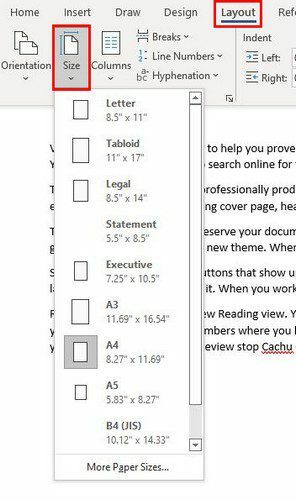
Pikanäppäimet Microsoft Wordille
- Vaihto + F3 – Paina näitä näppäimiä, kun teksti on korostettu, ja teksti vaihtuu isojen ja pienten kirjainten välillä.
- Ctrl + E – Käytä tätä tekstin keskittämiseen.
- Ctrl + R – Kohdista oikealle.
- Ctrl + N – Avaa uuden Word-asiakirjan
- Ctrl + askelpalautin – Voit poistaa sanan kerrallaan kirjaimen sijaan.
- Vaihto + fn + F3 – Erilaiset caps lock -vaihtoehdot
- Ctrl + B - Lihavoitu
- Ctrl + U – Alleviivaus
- Ctrl + I – Iralainen
- Ctrl + S - Tallentaa
- Ctrl + P - Tulosta
- Ctrl – O – Avaa
- Ctrl + A – Korostaa kaiken tekstin
- Ctrl + C - Kopio
- Ctrl + V – Liitä
- Ctrl + X – Leikkaa
- Ctrl + Z – Kumoa
- Ctrl + Y – Toista
- Ctrl + välilyönti – Liustojen muotoilu
- Ctrl + F – Tuo hakukentän esiin
- Ctrl + G + F5 – Tuo esiin Etsi ja korvaa -ikkunan
- Ctrl + P – Tulosta-valikko
- Ctrl + D – Fonttivalikko
Johtopäätös
Microsoft Wordissa on monia vaihtoehtoja, joita voit hyödyntää. Se voi tuntua ylivoimaiselta, mutta jos opit yhden tempun kerrallaan, sinusta tulee sanan mestari hetkessä. Voit käyttää lukuisia pikanäppäimiä Wordin käyttämisen helpottamiseksi. Voit käyttää sisäänrakennettua kieliopintarkistusta, ja siellä on myös sanelutoiminto, jolla voit kirjoittaa nopeammin.